电脑微信怎么登陆2个
更新时间:2024-04-26 10:08:45作者:xiaoliu
在现代社会微信已经成为人们日常生活中不可或缺的通讯工具之一,有时候我们在使用电脑时可能需要同时登录多个微信账号,或者需要打开两个微信窗口进行不同的操作。该如何在电脑上实现这一操作呢?接下来我们就来探讨一下电脑微信如何登录两个账号,以及如何打开两个微信窗口的方法。
具体步骤:
1.当然,在我说电脑版微信多开的步骤之前。我们先要做好相应的准备工作,比如我们电脑上要安装电脑版本的微信。
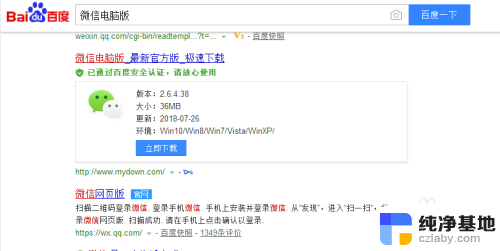
2.在我们电脑上安装电脑版本的微信后,这里我们需要创建微信在桌面的快捷打开方式图标。
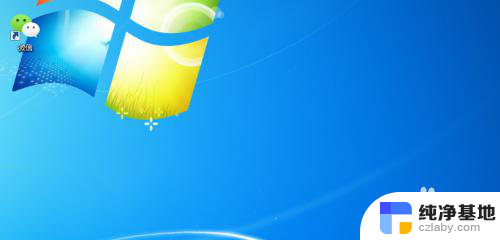
3.然后,我们在桌面上找到微信的图标,这里要特别注意一下,我们用鼠标点选它,注意是点选,不是点击打开。
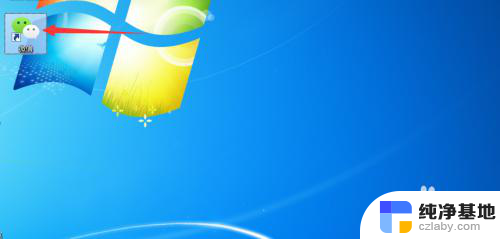
4.接着,点选微信电脑版本的快捷打开方式后。这里我们需要做一个更加重要的操作,即按住电脑键盘上的“Enter键”。

5.再接着,我们在按住Enter键的前提下。这时我们可以用我们的鼠标对着微信图标进行双击,甚至是多次点击。

6.最后,在多次点击后,我们会发现桌面弹出多个登录窗口,这里我们一一用手机微信进行扫描登陆即可。
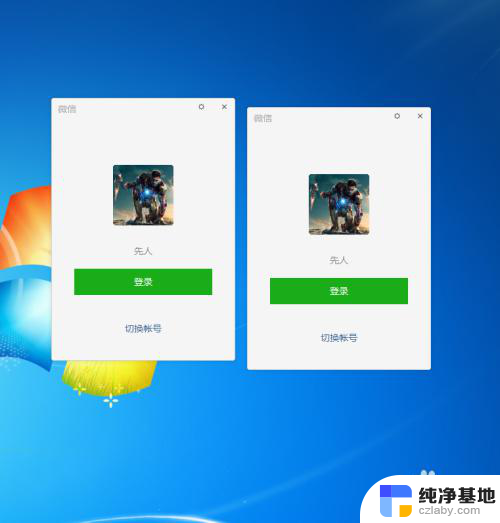
以上就是电脑微信如何登录两个账号的全部内容,如果你也遇到了同样的情况,可以参照小编的方法来处理,希望对大家有所帮助。
- 上一篇: 音箱噪音很大怎么回事
- 下一篇: wps空白处下划线加不上怎么办
电脑微信怎么登陆2个相关教程
-
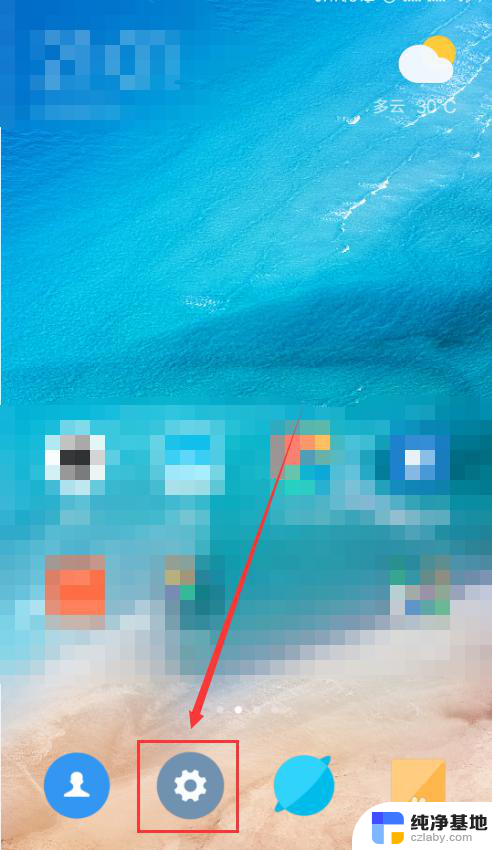 微信怎么登陆两个微信
微信怎么登陆两个微信2024-05-25
-
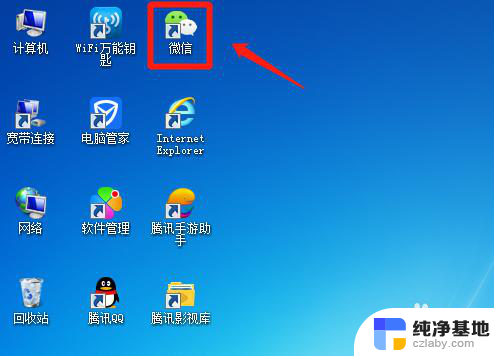 笔记本电脑怎么登陆两个微信
笔记本电脑怎么登陆两个微信2024-05-30
-
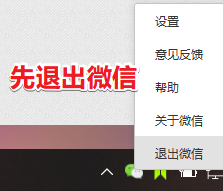 电脑登陆两个微信按哪个键
电脑登陆两个微信按哪个键2024-07-23
-
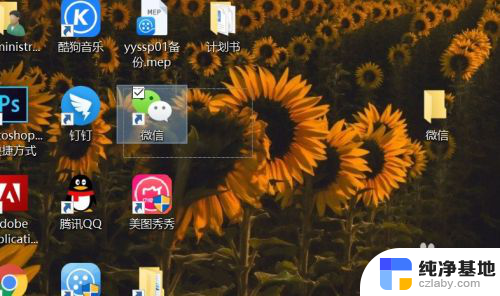 电脑怎么同时登录2个微信
电脑怎么同时登录2个微信2024-06-09
电脑教程推荐